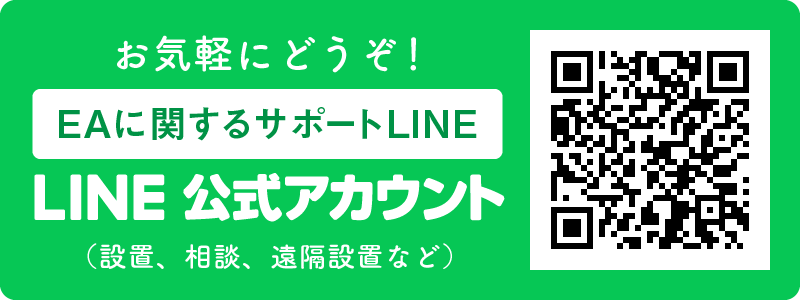「自動売買に興味があるけどバックテストって難しそう・・・」
「バックテストってなにを見ればいいの?」
あなたはこのようなお悩みをお持ちではないでしょうか。
私も自動売買を始めた際は、バックテストがうまく理解できず同じ悩みを抱えていました。
しかし、FXの自動売買ツールは自分の代わりに24時間体制で相場を監視してトレードをしてくれる非常に便利なシステムであり、バックテストは自動売買システムの評価に欠かせません。
そして、本記事を読めばあなたのお悩みは解決します。
今回は、「バックテストの手順やポイント、テクニック」などについて解説いたします。
目次
EAのバックテスト手順を5ステップで解説

EAのバックテストの手順は5つのステップで構成されています。
- ヒストリカルデータを取得
- ヒストリカルデータを確認
- ストラテジーテスターの設定
- EAの設定
- バックテスト結果の確認
以下で順に解説させていただきます。
ステップ①ヒストリカルデータを取得
最初に、ヒストリカルデータ(過去の相場データ)を取得します。
ヒストリカルデータの取得方法はいくつかありますが、今回は一番簡単なメタクォーツ社(MT4の開発元)のヒストリカルデータを取得してみましょう。
まず、MT4のメニューバーの「ツール」にある「オプション」をクリックしてください。「チャート」タブにある「ヒストリー内の最大バー数」と「チャートの最大バー数」に「9999・・・」と9を最大まで入力したら「OK」ボタンを押してください。
次に、メニューバーの「ツール」にある「ヒストリカルデータ」をクリックしましょう。
通貨ペアが多数表示されますので、自分が使用する通貨ペアと時間足を選択して「ダウンロード」ボタンを押すとヒストリカルデータの取得が開始されます。
ステップ②ヒストリカルデータを確認
ヒストリカルデータの取得が完了したら、念のためヒストリカルデータの確認をしておきましょう。
自分が使用する通貨ペアと時間足を選択すると、右側にヒストリカルデータが表示されます。
ヒストリカルデータが2010年など、かなり古いデータまで反映されていれば正しくヒストリカルデータが取得されています。
ステップ③ストラテジーテスターの設定
バックテストは「ストラテジーテスター」を使用しておこないます。
まず、メニューバーの「表示」にある「ストラテジーテスター」をクリックしてください。
MT4の画面下にストラテジーテスターが表示されます。
ストラテジーテスター画面の上から順に設定していきましょう。
- 「エキスパートアドバイザ」でバックテストをおこなうEAを選択する
- 「通貨ペア」でバックテストをおこなう通貨ペアを選ぶ
- 「期間」でバックテストをおこなう時間足を選択する
- 「モデル」でバックテストをおこなう方法を選ぶ
「全ティック」時間はかかるが最も正確
「コントロールポイント」時間はあまりかからないが、信頼性が落ちる
「始値のみ」信頼性がさらに落ちるが、時間は最もかからない - 「スプレッド」では、実際のトレードを考えてスプレッドを入力する
例:「2」=0.2pips、「10」=1pips - 「期間を指定」バックテストをする期間を設定したい場合は「開始日」と「終了日」を入力する
- 「最適化」EAのパラメーターを検証したい場合に使用する
通常はチェックを外しておく - 「ビジュアルモード」チャートが表示され、EAの売買タイミングが分かる
通常はチェックを外しておく
以上でストラテジーテスターの設定は完了です。
ストラテジーテスター画面の右下にある「スタート」ボタンを押すとバックテストが開始されます。
ステップ④EAの設定を行う
EAのパラメーター設定や証拠金の変更などをおこないたい場合は、「エキスパート設定」ボタンから設定や変更が可能です。
まず、ストラテジーテスター画面右上の「エキスパート設定」ボタンをクリックしてください。
「テスト設定」タブで「初期証拠金」の金額を変更したり、トレードをLong(買い)とShort(売り)の両方でおこなうか、片方のみでおこなうかを設定したりすることができます。
最適化の部分は、最適化をおこなう場合のみ使用します。
次に、「パラメーターの入力タブ」でバックテストをおこなうパラメーターを設定しましょう。
「値」、「スタート」、「ステップ」、「ストップ」と欄がありますが、「値」のみを設定するだけで大丈夫です。
「スタート」、「ステップ」、「ストップ」は最適化をおこなう場合のみ使用します。
最後に、「最適化」タブは「設定した条件になったらバックテストを終了する」場合に使用しますが、基本的には使用しなくても大丈夫です。
以上でEAの設定は完了です。
ストラテジーテスター画面の右下にある「スタート」ボタンを押すとバックテストが開始されます。
ステップ⑤バックテスト結果を確認する
バックテストが完了したら、バックテスト結果を確認してみましょう。
ストラテジーテスター画面下の「結果」タブで、EAがトレードをした履歴を詳細にみることができます。
「グラフ」タブではトレードで資産がどのように変化していったのかをグラフでみることができます。
なめらかな右肩上がりが理想のグラフとなります。
「レポート」タブでは「勝率」などのバックテストの分析結果が表示されます。
この章では、「EAのバックテストの手順」について解説してきました。
しかし、バックテストはもちろん有益な情報がたくさんあるものの、フォワードテストも非常に重要です。
そこで「EAのバックテストとフォワードテストの違い」について、次の章で詳しく解説していきます!
EAのバックテストとフォワードテストの違い

EAのテストには大きく分けてバックテストとフォワードテストの2つがあります。
以下でそれぞれの特徴を解説させていただきます。
バックテストの特徴
バックテストの特徴は、「過去のデータ」を使っておこなう自動売買のシュミレーションテストということです。
基本的に、相場で長期間安定した成績を残せるかについて確認するためにおこないます。
ほぼ全ての自動売買は、バックテストでロジックに優位性があるか検証されています。
フォワードテストの特徴
フォワードテストの特徴は、「実際に運用」して自動売買をテストすることです。
バックテストで良好なテスト結果を残した自動売買が、実際の運用でもよい結果を出せるか検証するためにおこなわれます。
実際の運用のため信頼性は高いですが、FX業者や口座によって結果にズレが生じる場合があります。
この章では、「EAのバックテストとフォワードテストの違い」について解説してきました。
しかし、そもそもバックテストの結果をどのように生かせばよいのか気になりますよね。
そんなあなたのために「バックテストで注目すべき4つのポイント」について、次の章で詳しく解説していきます!
バックテストで注目すべき4つのポイント

バックテストで注目すべきポイントは4つあります。
- プロフィットファクターで利益率を知る
- 勝率は重要ではない
- 平均利益と平均損失の割合
- 最大ドローダウンを確認する
以下で順番に見ていきましょう。
プロフィットファクターで利益率を知る
プロフィットファクターで利益率を知ることは、非常に重要です。
なぜなら、利益額はロット数やレバレッジで変わりますが、利益率は変わらないからです。
EAの性能を評価する上でプロフィットファクターは、絶対にチェックしておきましょう。
勝率は重要ではない
勝率は重要ではありません。
なぜなら、勝率が90%を超えていても最終的な損益がマイナスであれば意味がないからです。
例えば、勝った時に平均して100円の利益を出していても、負けた時に平均して10,000円の損失を出すEAは最終的な損益がマイナスになる可能性が高いです。
利益を出せるかが重要であり、勝率はあまり重要とは言えないのです。
平均利益と平均損失の割合
バックテストの際には、「平均利益と平均損失の割合」をしっかりとチェックしておきましょう。
「平均利益と平均損失の割合」はMT4のバックテスト結果では「期待利得」と表示され、トレード一回あたりの損益をあらわしています。
「平均利益と平均損失の割合」が低いと、スプレッドの広いFX業者では勝てない可能性があります。
「平均利益と平均損失の割合」は必ず見ておきましょう。
最大ドローダウンを確認する
最大ドローダウンはとても重要です。
最大ドローダウンが大きい場合は、証拠金が大きく減ってしまう危険性が高まるからです。
最大ドローダウンは、できる限り小さいことが理想になります。
この章では、「バックテストで注目すべき4つのポイント」について解説してきました。
しかし、バックテストをおこなう上での注意点がやはり気になりますよね。
そんなあなたのために「EAのバックテストの2つの注意点」について、次の章で詳しく解説していきます!
EAのバックテストの2つの注意点

EAのバックテストには2つの注意点があります。
- 定期的にバックテストを行い改善する
- あくまでも過去の相場ということを理解しておく
以下で解説させていただきます。
定期的にバックテストを行い改善する
EAは、定期的にバックテストをおこない改善することが大切です。
相場環境は常に変化し続けています。
そのため、常に同じパラメーターで運用を続けていては、パフォーマンスの維持が難しいです。
定期的にバックテストをおこない、直近の相場環境に対応できるようにしていくことが重要です。
あくまでも過去の相場ということを理解しておく
バックテストはあくまで「過去」の相場のデータを使っておこなった自動売買のシュミレーションテストということを理解しておきましょう。
相場環境は常に変化し続け、過去になかった環境になることもあります。
そのため、バックテストで稼げたからといっても、これから先も稼げるとは限りません。
バックテストと合わせて、「実際に運用」して自動売買をテストするフォワードテストの結果もチェックしておきましょう。
この章では「EAのバックテストの2つの注意点」について解説してきました。
次の章では、本記事で解説させていただいた「バックテストの手順やポイント、テクニック」などについてわかりやすくまとめていきます。
それでは見ていきましょう!
まとめ|自動売買を活用して快適にトレードしよう

ここまで「バックテストの手順やポイント、テクニック」などについて解説させていただきました。
EAのバックテストの手順は
- ヒストリカルデータを取得
- ヒストリカルデータを確認
- ストラテジーテスターの設定
- EAの設定
- バックテスト結果の確認
の5つのステップで構成されていました。
また、バックテストの特徴は、「過去のデータ」を使っておこなう自動売買のシュミレーションテストということで、フォワードテストの特徴は、「実際に運用」して自動売買をテストしていることでしたね。
バックテストで注目すべき4つのポイントは
- プロフィットファクターで利益率を知る
- 勝率は重要ではない
- 平均利益と平均損失の割合
- 最大ドローダウンを確認する
でした。
EAのバックテストの2つの注意点は
- 定期的にバックテストを行い改善する
- あくまでも過去の相場ということを理解しておく
でしたね。
自動売買は自分が忙しい時でも代わりにトレードをおこなってくれる、本当に素晴らしいシステムです。
本記事を参考に、あなたが自動売買を活用して快適なトレードをおこなっていけることを願っております。